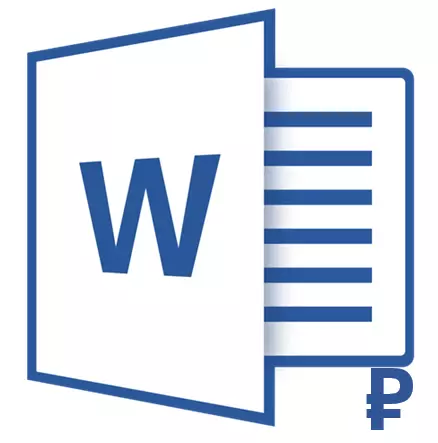
Se stai almeno usando MS Word per lavorare o studiare, di sicuro, sai che nell'arsenale di questo programma ci sono molti caratteri e segni speciali che possono anche essere aggiunti ai documenti.
Questo set contiene molti segni e simboli che potrebbero essere necessari in molti casi, e in modo più dettagliato sulle possibilità di questa funzione puoi leggere nel nostro articolo.
Lezione: Inserimento di personaggi e segni speciali nella Parola
Aggiunta di un segno del rublo nella parola
In questo articolo racconteremo di tutti i modi possibili per aggiungere un simbolo del rublo russo al documento di testo Microsoft Word, ma una sfumatura importante dovrebbe essere annotata prima di:Nota: Per aggiungere un nuovo (modificato alcuni anni fa) del rublo segno sul computer, il sistema operativo Windows 8 deve essere installato e superiore, nonché Microsoft Office 2007 o la sua versione più recente.
Lezione: Come aggiornare la parola.
Metodo 1: menu "Simbolo"
1. Fare clic sul luogo del documento in cui è necessario inserire un simbolo del rublo russo e andare nella scheda "Inserire".
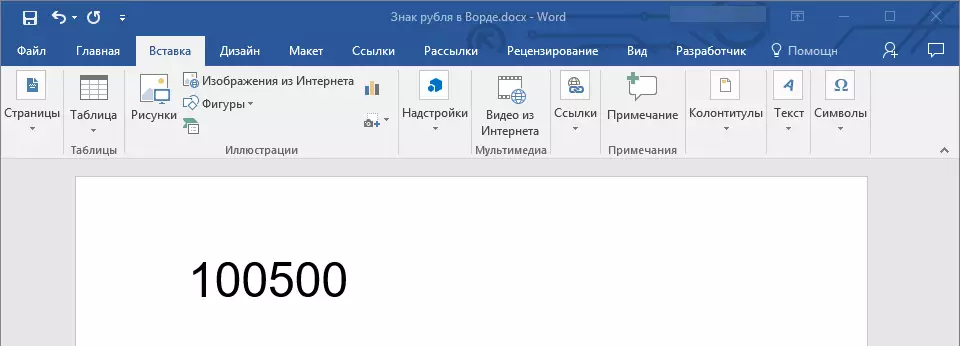
2. In Gruppo "Simboli" premi il bottone "Simbolo" e quindi selezionare l'oggetto "Altri caratteri".
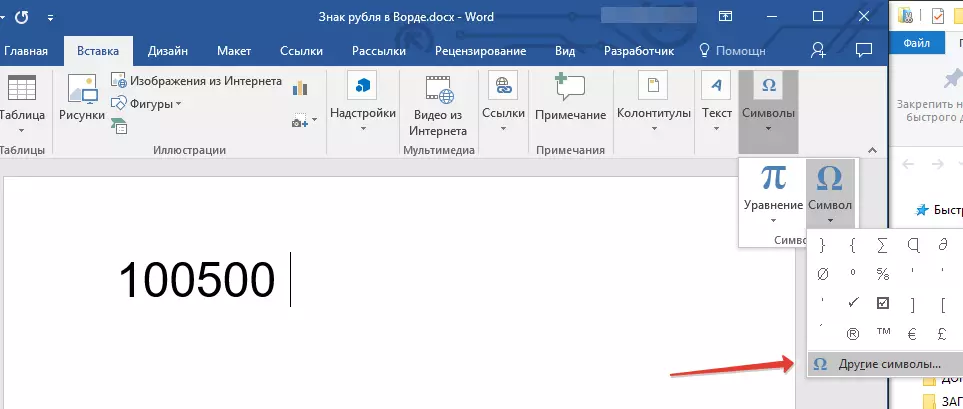
3. Trova il rublo firmare nella finestra che si apre.
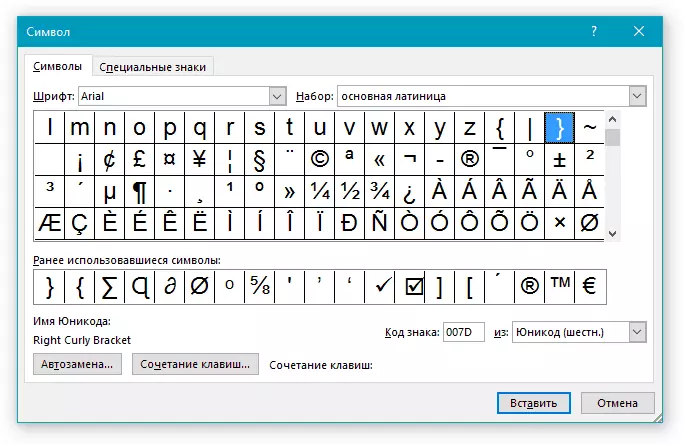
- Consigli: Non per molto tempo per cercare un simbolo del tale necessario nell'elenco a discesa "Kit" Selezionare "Cash Unità" . Nella lista dei cambiamenti dei personaggi sarà il rublo russo.
4. Fare clic sul simbolo e fai clic su "Inserire" . Chiudere la finestra di dialogo.
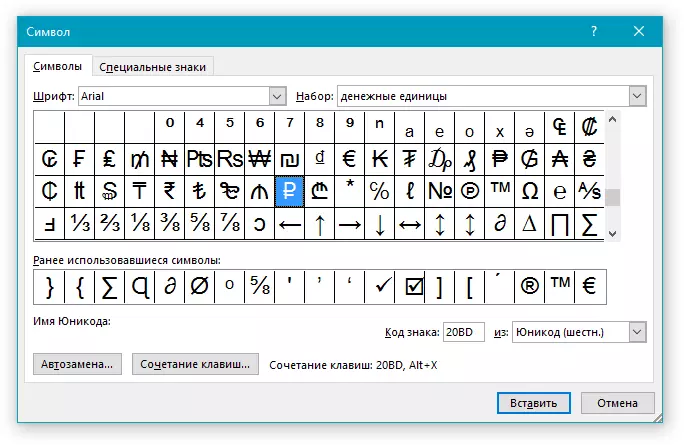
5. Il segno del rublo russo verrà aggiunto al documento.
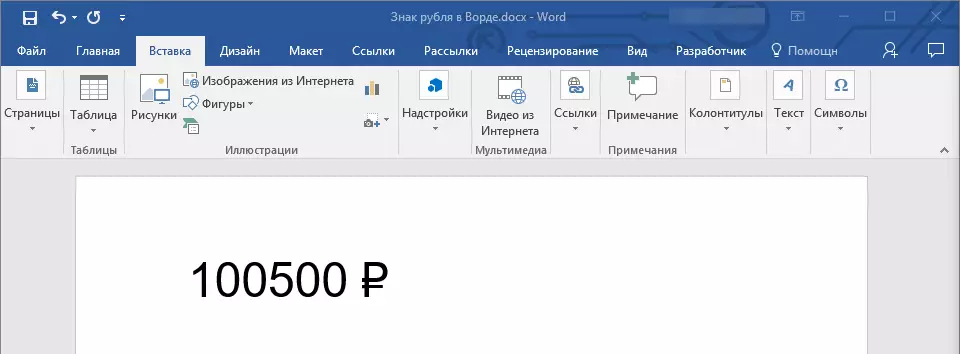
Metodo 2: codice e combinazione di tasti
Ogni simbolo e un segno speciale presentato nella sezione "Simboli "Programmi di parole, c'è il tuo codice. Conoscerlo, puoi aggiungere significativamente i caratteri necessari al documento. Oltre al codice, è anche possibile fare clic sui tasti speciali e puoi vedere il codice stesso nella finestra "Simbolo" immediatamente dopo aver fatto clic sull'elemento di cui hai bisogno.
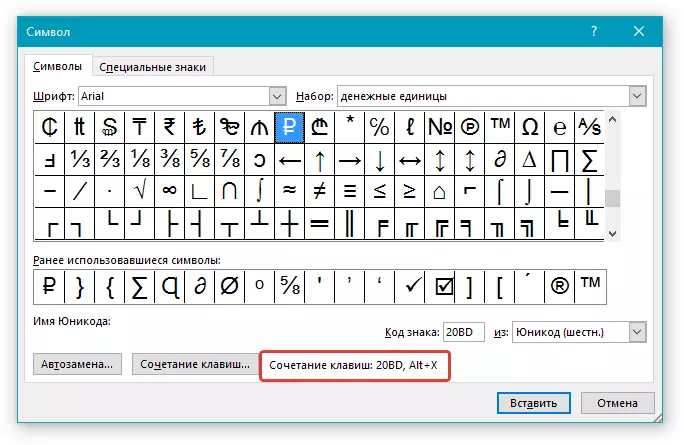
1. Installare il puntatore cursore nel luogo del documento in cui è necessario aggiungere un segno del rublo russo.
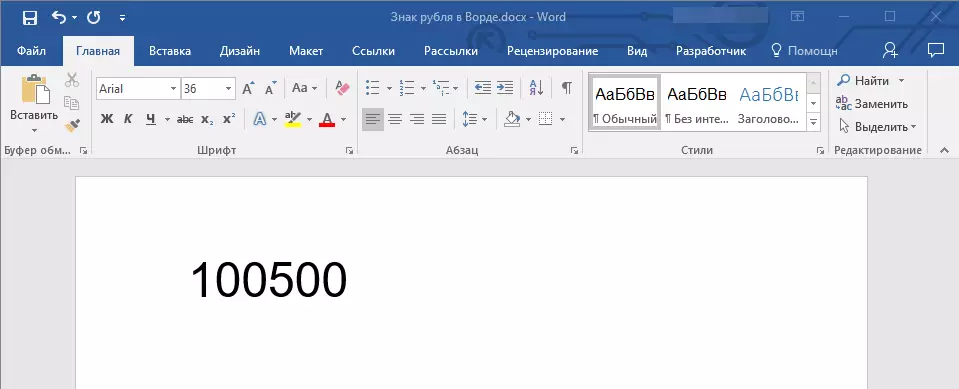
2. Inserisci il codice " 20bd. "Senza virgolette.
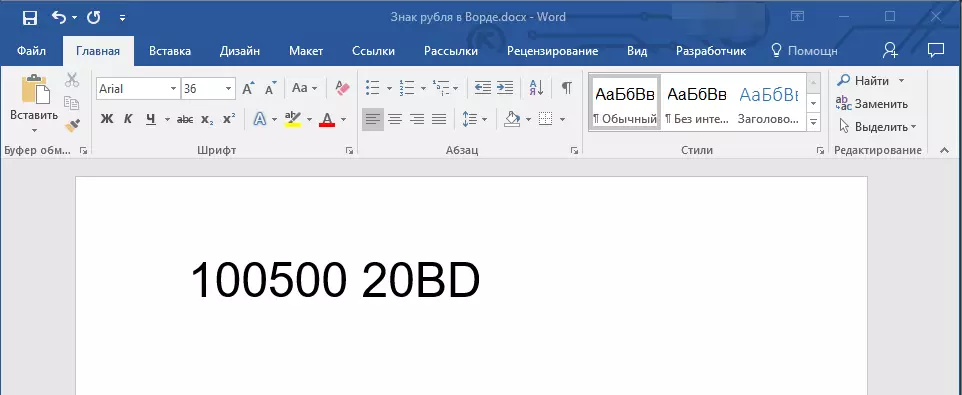
Nota: Il codice deve essere inserito nel layout della lingua inglese.
3. Dopo aver inserito il codice, fare clic su " ALT + X.”.
Lezione: Chiavi a caldo in Word
4. Il segno del rublo russo verrà aggiunto nella posizione specificata.
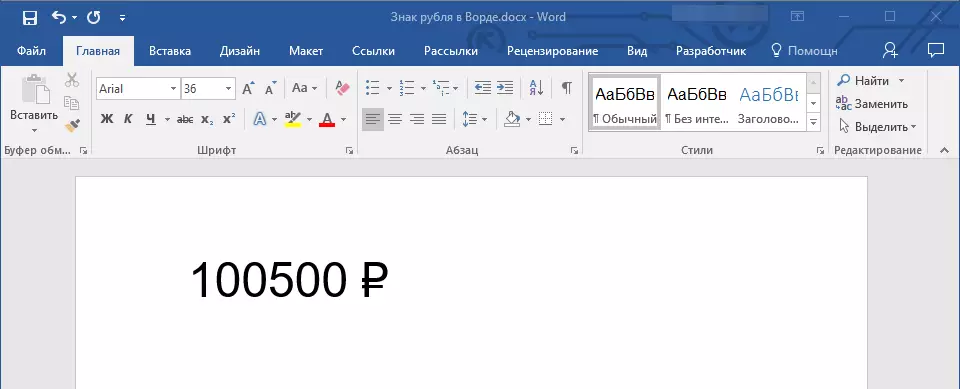
Metodo 3: tasti caldi
Quest'ultimo Guarderemo la versione più semplice degli inserti simbolo del rublo in Microsoft Word, che implica solo l'uso di tasti caldi. Impostare il puntatore del cursore nel luogo del documento dove imballare Aggiungi un segno e fare clic sulla tastiera La seguente combinazione:Ctrl + Alt + 8
Importante: In questo caso, è solo necessario utilizzare quella figura 8, che è nella riga superiore dei tasti e non sulla tastiera Numpad laterale.
Conclusione
È così semplice che puoi inserire il simbolo del rublo nella parola. Ti consigliamo di familiarizzare con altri simboli e segni disponibili in questo programma - è del tutto possibile, troverai lì che sono stati alla ricerca di molto tempo fa.
